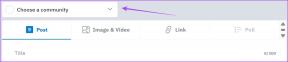시도해야 하는 10가지 최고의 Android 개발자 옵션
잡집 / / November 29, 2021
Android 휴대전화에서 개발자 옵션을 사용해 본 적이 있습니까? Android 설정에는 시스템 수준 변경을 테스트하고 수행하는 데 도움이 되는 전용 메뉴가 숨겨져 있습니다. 올바르게 사용하면 일상적인 사용을 위한 개발자 옵션의 편리한 기능을 사용하여 Android 휴대전화를 최대한 활용할 수 있습니다.

기본적으로 개발자 옵션은 개발자가 앱을 테스트하기 위한 고급 설정이므로 Android에서 잠겨 있습니다. 따라서 지식 없이 조정하면 휴대전화 성능에 영향을 미칠 수 있습니다.
이를 염두에 두고 먼저 휴대전화에서 개발자 옵션을 잠금 해제하는 방법을 살펴보겠습니다.
메모: 이 단계는 휴대전화 제조업체와 현재 사용 중인 Android 버전에 따라 약간 다를 수 있습니다.
가이딩 테크에서도
Android에서 개발자 옵션을 활성화 또는 비활성화하는 방법
Android에서 개발자 옵션을 활성화하려면 설정 메뉴로 이동하여 아래로 스크롤한 다음 '휴대전화 정보'를 탭하세요. 해당 창에 빌드 번호가 있습니다. 그것을 일곱 번 탭하십시오. 그런 다음 '이제 개발자입니다'라는 메시지가 표시됩니다. 휴대전화를 잠그는 데 비밀번호를 사용한 적이 있다면 그 전에 비밀번호를 입력해야 할 수도 있습니다.


개발자 옵션에 액세스하려면 설정 메뉴로 돌아가 시스템으로 이동하십시오. 고급 메뉴를 확장하면 새로운 개발자 옵션 메뉴가 표시됩니다. 비활성화하려면 슬라이더를 눌러 끕니다.
1. 탭 및 포인터 위치 표시
탭 표시 옵션을 활성화하면 터치를 등록할 때마다 화면에 작은 원이 표시됩니다. 이것은 터치의 정확한 위치를 보여주는 일종의 튜토리얼을 만들기 위해 화면을 녹화할 때 특히 유용할 수 있습니다.
">


더 자세한 터치 데이터를 보려면 포인터 위치 옵션을 활성화하여 터치 입력과 해당 경로 및 상단의 세부 좌표를 볼 수 있습니다.
2. 애니메이션 배율 조정
Google은 애니메이션을 좋아합니다. 그리고 현재 사용 중인 Android 휴대전화는 이 기능으로 가득 차 있습니다. 물론 이러한 애니메이션은 휴대전화의 성능과 배터리 실행에 큰 타격을 줍니다.
개발자 옵션을 활성화하면 기본 애니메이션 재생 속도를 조정할 수 있습니다. 창 애니메이션 배율, 전환 애니메이션 배율 및 애니메이터 지속 시간 배율을 원하는 방식으로 늘리거나 줄일 수 있습니다.


프로 팁: 느리게 실행되는 오래된 전화기를 사용하는 경우 이러한 애니메이션을 비활성화하면 더 빠르게 느껴집니다.
3. 절대 볼륨 비활성화
이 옵션은 기본적으로 꺼져 있어 휴대폰과 연결된 Bluetooth 장치가 동일한 볼륨을 제어합니다. 연결된 Bluetooth 장치가 허용할 수 없을 정도로 큰 볼륨이나 제어 부족과 같은 사운드 문제에 직면한 경우 '절대 볼륨 비활성화' 옵션을 토글하여 문제를 해결할 수 있습니다.
4. 모든 앱에 다크 모드 활성화
Android 10 이상을 사용하는 경우 이미 휴대전화에 시스템 전체의 어두운 모드 옵션이 있습니다. 그러나 앱과 관련하여 일부 앱에는 여전히 다크 모드 옵션이 없습니다. '강제 어둡게 재정의' 옵션을 사용하여 해당 앱에서도 어두운 모드를 활성화할 수 있습니다. 이것은 모든 앱에서 완벽하게 작동하지는 않지만 조명 모드를 사용하는 것이 싫다면 도움이 될 것입니다.


5. 백그라운드 프로세스 제한
이 설정을 사용하면 백그라운드에서 실행되는 앱의 수를 0에서 4 사이로 유지할 수 있습니다. 예를 들어 이 값을 0으로 유지하면 휴대전화의 모든 리소스가 현재 하고 있는 작업으로 이동합니다. 이것은 Android 휴대폰에서 그래픽이 많이 요구되는 게임을 할 때 특히 유용할 수 있습니다. 그러나 이것이 훌륭하게 들리지만 백그라운드 프로세스를 제한하면 앱 간에 신속하게 전환할 수 없다는 의미이기도 합니다.


6. 게임 성능 향상
고급 전화기를 최대 성능 설정으로 사용하려는 게이머라면 'Force 4x MSAA' 옵션을 사용해야 합니다. 활성화하면 일부 게임 및 앱에서 더 부드러운 게임 플레이와 더 나은 그래픽을 제공합니다. 그러나 성능이 높을수록 배터리도 빨리 소모됩니다.
가이딩 테크에서도
7. USB 디버깅
USB 디버깅 여러 가지 이유로 이 목록에서 가장 많이 사용되는 옵션입니다. 이 옵션을 활성화하면 USB를 통해 연결된 장치가 정보를 수집하고 전화기에 명령을 보낼 수 있습니다. 또한 이 옵션을 사용하여 루트 액세스, 데이터 복구 프로세스, APK 설치 등을 활성화할 수 있습니다.
8. 가짜 GPS 위치
귀하의 국가에서 사용할 수 없는 앱을 설치하고 싶으십니까? 다음과 같은 앱으로 위치를 위조하면 쉽게 할 수 있습니다. 가짜 GPS 위치. 앱이 설치되면 개발자 옵션으로 이동하여 디버그 앱 선택까지 아래로 스크롤하여 모의 위치를 만듭니다.


9. 모든 앱에 대한 분할 화면
Instagram, ESPN 등 많은 인기 앱은 아직 분할 화면 모드를 지원하지 않습니다. 해당 기능이 도착하기를 기다리는 대신 '강제 활동 크기 조정'을 활성화하여 즐겨찾는 앱을 분할 화면에 즉시 넣을 수 있습니다.

10. 충전하는 동안 깨어 있으십시오
절전 모드 해제 옵션은 장치가 연결되어 있는 동안 화면이 절전 모드로 전환되지 않도록 합니다. 이는 디스플레이에 자주 주의가 필요한 경우에 유용합니다. Bitcoin 가격을 주시하고 싶거나 작업하는 동안 게임의 라이브 점수를 보고 싶은지 여부에 관계없이 깨어 있는 상태 유지 기능이 있습니다.
메모: 절전 모드 해제 기능을 사용하면 휴대폰 충전 속도가 느려집니다.
가이딩 테크에서도
당신에게 더 많은 힘
휴대전화를 루팅하거나, 게임 성능을 개선하거나, GPS 위치를 위조하려는 경우 Android 개발자 옵션을 사용하면 이 모든 작업을 수행할 수 있습니다. 이 수준의 사용자 정의는 Android가 운영 체제를 재미있게 사용하도록 만드는 것입니다.
이 개발자 옵션 메뉴가 재미있었다면 다른 안드로이드 팁과 트릭 시도해 볼 가치가 있습니다.